Androidユーザーだった筆者がiPhoneを初めて手に取った時、一番困ったのが自炊本のリーダーでした。Androidには無敵の無料コミックビューアーの「Perfect Vewer」というアプリがあり、Android端末なのでSDカードに入れた自炊本を簡単に読むことができました。
しかし、iPhoneは外部SDカードも無くコミックビューアも完全ド定番のモノが見当たらなかったので本当に困りました。
今回はiPhoneアプリで自炊本を読む方法を「コミックビューアアプリSideBook」を使って解説したいと思います。
ページコンテンツ
SideBooks
SideBooks
開発: Tatsumi-system Co., Ltd.
評価:[star rating=”4″]
コメント:「SideBooks」はPDFビューア&コミックビューアで各種圧縮ファイルに対応しています
SideBooksに本ファイルを取り込む
最初に自炊したファイルをiPhoneに取り込む必要があり、数通りの取り込み方法があります。
DropBoxでファイルを取り込む方法
SideboxはDropBoxに対応していますので、DropBox経由でiPhoneに取り込む事ができます
ホーム画面で下の「DropBox」をタップします
このアプリをDorpBoxへのアクセスを許可してDropBox内から自炊本を選択します
※この時、フォルダー指定してjpegなどの画像を一度に読み込む事はできませんので、予めZIP/RAR/PDF/CBZなどに圧縮しておく必要があります
するとダウンロードが始まりiPhone内に取り込まれます
注意して欲しい事はDropBox経由で読書する訳ではなく、DropBoxを経由してiPhone内に取り込む形になります。iPhoneの容量にも注意してください
DropBoxのアカウントをお持ちでない方や容量を増やしたい方は下記エントリーをご覧ください
iTunes経由で取り込む
ライトニングケーブルでiPhoneとPCと接続したら「App」を選択します
真ん中のアプリ一覧より「SideBooks」をクリック。右側の窓の一番下「ファイルを追加」よりファイルを追加します
ファイルが追加されればOK
SideBookの使い方
ホーム画面に取り込んだ本の表紙が表示されていますので読みたい本をタップ
画面の左右の端をタップするだけでページがめくれます
また、読んでいるページの真ん中をタップすると色々な操作画面がでてきます
表紙のサムネイルを変更・調整したい時には、本を開いて右上の「アイテム設定」より可能です
見開きスキャンを単ページ表示で読む方法
見開きスキャンになってしまったページはiPadで読むには便利ですが、iPhoneだと小さくて見難いですね。そんな時には単ページにして読む事がも可能です。
ページをピッチアウト(指を開くように広げる)して読みたいサイズに広げます
その後はスワイプしてページめくりします
Androidアプリの「Perfect Vewer」のように自動単ページにしてくれる機能はありません。アップデートで追加される日が待ち遠しいです
筆者的には自動見開き分割やストリーミングに対応している「ComicGlass」が一番オススメ(関連エントリー)
iPhoneお勧め自炊コミックリーダー【ComicGlass】の使い方とストリーミング設定
自炊は合法?違法?
個人で電子書籍を自炊(スキャン)して読むことは著作権法違反にはなりません。また、家族や数人のグループで共有する事も適法とされています。
ただし、インターネットにアップロードされている本や漫画本をダウンロードしたり、自分でスキャンした本を不特定多数の人に配布する事は違法となりますのでご注意ください
タカシ
最新記事 by タカシ (全て見る)
- 超軽量高級スマートリング「DIESEL ULTRAHUMAN RING」世界同時発売! - 2025年12月12日


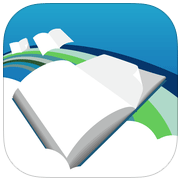
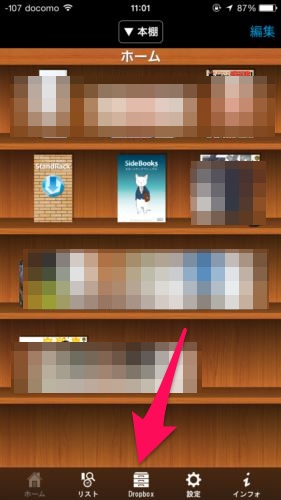
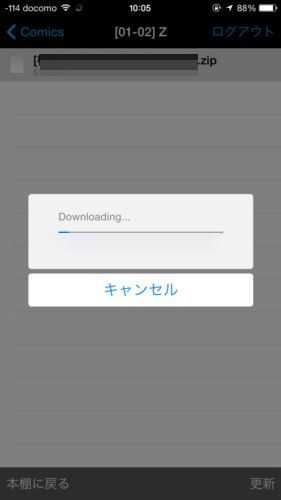
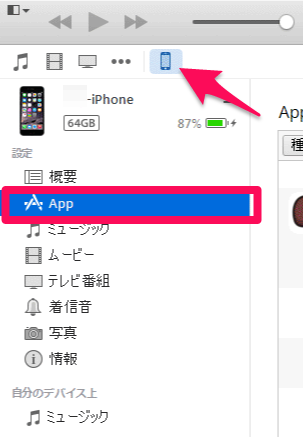
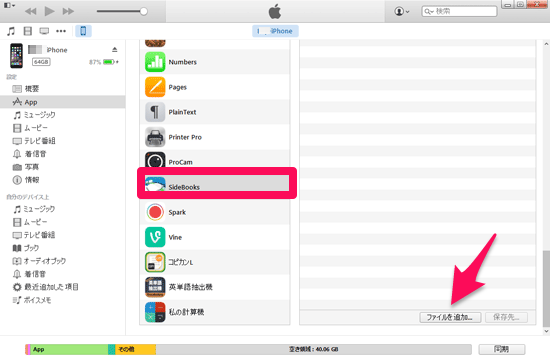
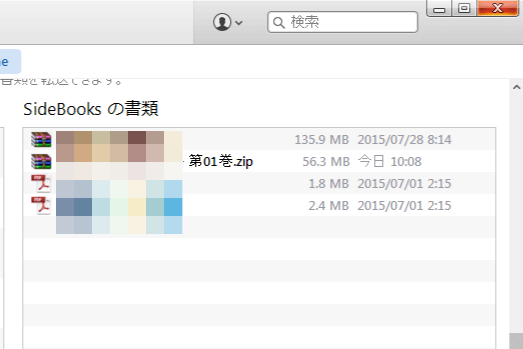
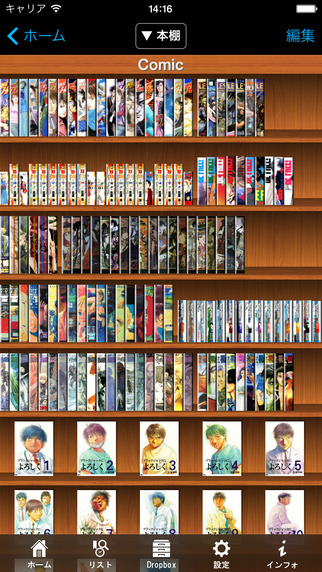
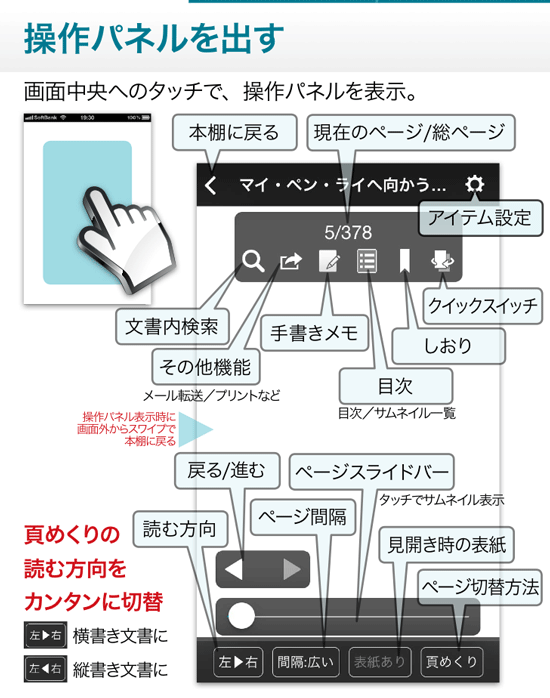
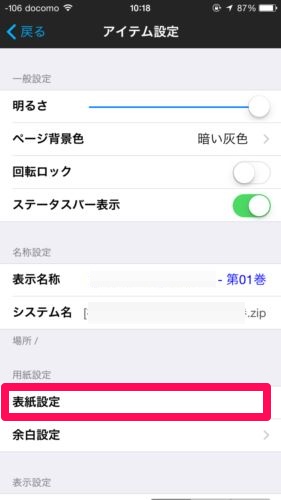
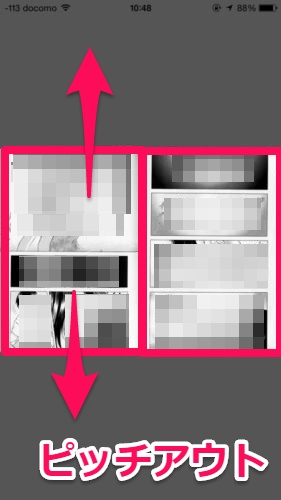


コメント